Table of Contents
Apa yang harus Anda lakukan jika lupa kata sandi Windows 11? Jangan khawatir. Jika Anda telah mengizinkan Windows untuk menyimpan kata sandi Anda, maka dalam panduan ini, kami akan membahas tempat penyimpanan kata sandi di Windows 11. Kami juga akan membahas secara mendalam cara melihat kata sandi yang tersimpan di Windows 11 dengan berbagai cara. EaseUS telah menjawab semua pertanyaan Anda!
Di Mana Kata Sandi Disimpan di Windows 11?
Dalam sistem operasi Windows, aplikasi yang dikenal sebagai Credentials Manager bertanggung jawab untuk menjaga keamanan informasi login dan kata sandi Anda. Biasanya, data ini dienkripsi dengan aman. Autentikasi identitas Anda menjadi penting untuk mengambil kata sandi yang terkait dengan situs web tertentu. Untuk melakukannya, Anda akan diminta untuk memberikan kata sandi Administrator. Penting untuk dicatat bahwa aplikasi khusus ini tidak mendukung perubahan kata sandi untuk akun pengguna yang ada.
Sekarang setelah Anda mengetahui tempat penyimpanan kata sandi, mari kita periksa setiap detail untuk mengetahui tempat penyimpanannya. Jika Anda menyukai tutorial ini untuk menemukan kata sandi Anda, Anda juga dapat mengeklik tombol dan membagikannya dengan orang lain yang membutuhkan.
Bagaimana Cara Melihat Kata Sandi yang Tersimpan di Windows 11?
Banyak aplikasi seperti Credential Manager, Windows Registry/Vault, dan Command Prompt yang menyimpan kata sandi di Windows 11. Mari kita bahas satu per satu!
| Solusi | Efektivitas | Kesulitan |
|---|---|---|
| Gunakan Pencari Kunci untuk Melihat Kata Sandi Tersimpan Windows 11 | 👍Tinggi - Menyediakan cara cepat dan mudah untuk membantu Anda menemukan dengan cepat semua kata sandi yang tersimpan di Windows. | ⭐ |
| Gunakan Credential Manager untuk Melihat Kata Sandi Tersimpan Windows 11 | 👍Tinggi - Siapa pun yang memiliki hak administratif dapat mengakses pengelola kredensial dan melihat kata sandi. | ⭐⭐ |
| Gunakan CMD untuk Melihat Kata Sandi Tersimpan Windows 11 | Sedang - Program ini mengharuskan pengguna untuk menguasai baris perintah. Program ini rawan disalahgunakan. | Bahasa Indonesia: ⭐⭐⭐ |
| Gunakan Editor Registri untuk Melihat Kata Sandi Tersimpan Windows 11 | Medium - Ini adalah basis data yang disediakan oleh Windows. Mengotak-atiknya dapat berpotensi merusak sistem. | Bahasa Indonesia: ⭐⭐⭐ |
Mari kita bahas lebih detail!
Cara Menemukan Kata Sandi Masuk Windows
Temukan langkah-langkah cepat untuk mengambil atau mengatur ulang kata sandi login Windows Anda. Berikut cara menemukan kata sandi login Windows yang memastikan akses aman dan mudah ke sistem Anda.
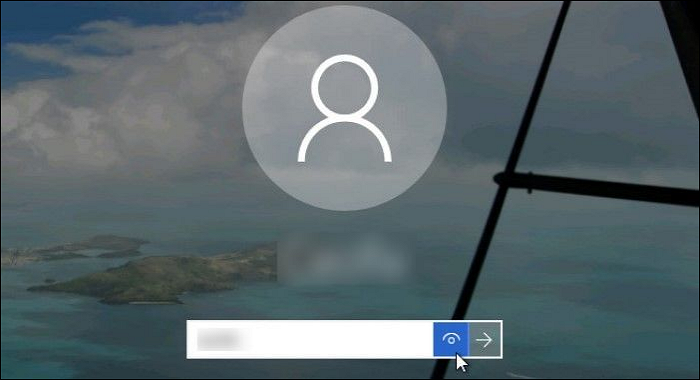
Cara 1. Menggunakan EaseUS Key Finder untuk Melihat Kata Sandi Tersimpan Windows 11
EaseUS Key Finder adalah perangkat lunak utilitas yang membantu Anda menemukan kunci aktivasi, ProductID, CD-Key Adobe, Microsoft, dll., beserta kode WiFi dan kata sandi. Ini adalah alat yang mudah digunakan bagi pemula untuk mengatasi masalah Anda dalam memulihkan kata sandi. Unduh di sistem Anda dan ikuti langkah-langkahnya untuk mendapatkan kembali kata sandi Anda.
Langkah 1. Luncurkan EaseUS Key Finder, dan klik "Windows Credentials" di panel kiri.

Langkah 2. Sekarang, Anda dapat memeriksa semua alamat Kredensial Windows yang tersedia dengan nama pengguna dan kata sandi masing-masing.
Anda dapat mengeklik "Salin", "Cetak", atau "Simpan" akun dan kata sandi Kredensial Windows ini sekaligus.

EaseUS Key Finder mengelola kata sandi dan dapat membantu memulihkan kunci produk yang hilang, kata sandi WiFi, dan menemukan kunci produk dari PC yang mati . Ini adalah solusi terbaik untuk masalah kata sandi Anda! Unduh dengan mengeklik tombol di bawah ini.
Cara 2. Menggunakan Credential Manager untuk Melihat Kata Sandi Tersimpan Windows 11
Credential Manager merupakan bagian integral Windows yang menyimpan nama pengguna web, kata sandi, dan Kredensial Windows lainnya. Meskipun Anda mungkin menggunakan peramban untuk menyimpan kata sandi, apa yang terjadi di latar belakang akan tersimpan di dalamnya.
Hal baiknya adalah siapa pun yang memiliki izin admin dapat mengakses Manajer Kredensial dan melihat kata sandinya.
Langkah 1. Buka bilah pencarian pada tombol Start Windows.
Langkah 2. Ketik Credential Manager di bilah pencarian di bagian atas.
Langkah 3. Klik Buka, dan jendela baru akan terbuka. Anda dapat melihat dua opsi – Kredensial Web dan Kredensial Windows.
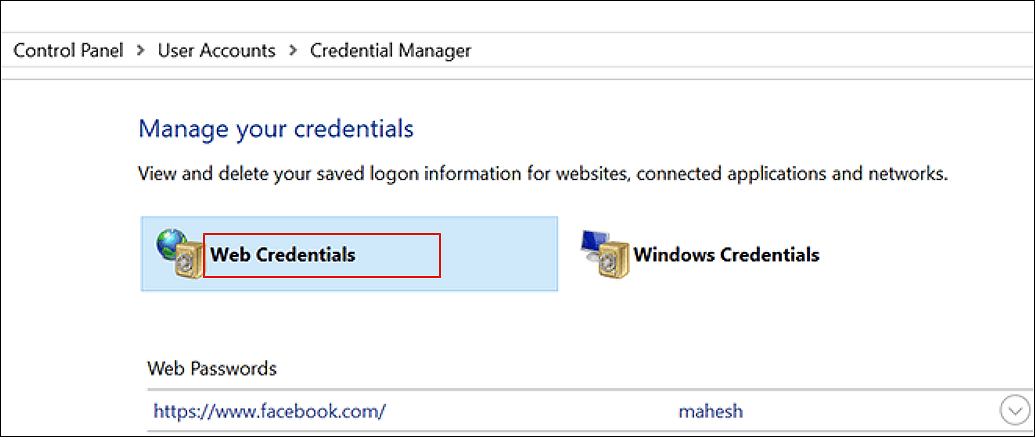
Kredensial Web menyimpan informasi sensitif tentang login situs web Anda. Selain itu, Kredensial Windows menyimpan login untuk PC.
Langkah 1. Cari login dari daftar di salah satu di antaranya dan ketika Anda menemukannya, klik tanda panah kecil di sebelah kanan.
Langkah 2. Pada tab drop-down, klik Edit di bawah kata sandi.
Langkah 3. Ubah kata sandi di jendela pop-up. Selesai!
Selesai! Anda telah berhasil mengakses Credentials Manager dan mengedit kata sandi yang terlupakan. Namun, seperti yang disebutkan sebelumnya, ini bukan satu-satunya cara untuk mengakses kata sandi PC Anda, jadi teruslah bersama kami saat kami menemukan metode berikut!
Cara 3. Menggunakan Command Prompt untuk Melihat Kata Sandi yang Tersimpan Windows 11
Banyak hal di Windows yang dapat dilakukan melalui Command Prompt atau Windows Terminal. Beberapa alat tidak memiliki UI tetapi dapat dijalankan dari terminal dengan opsi dan parameter.
Mengenai akses Kata Sandi, command prompt membantu Anda mengakses pengelola kata kunci. Berikut cara melakukannya.
Langkah 1. Buka Start Windows dan ketik Command Prompt di bilah pencarian.
2 Sep. Klik Jalankan sebagai Administrator di sisi kanan.
Langkah 3. Sebuah prompt akan menanyakan apakah Anda ingin mengizinkan aplikasi ini membuat perubahan pada sistem Anda. Klik Ya .
Langkah 4. Command Prompt muncul sebagai layar hitam dengan beberapa baris teks. Jangan khawatir; kami di sini untuk memandu Anda.
Langkah 5. Pada jendela Command Prompt yang aktif, ketik perintah ini – rundll32.exe keymgr.dll,KRShowKeyMgr dan tekan tombol Enter.
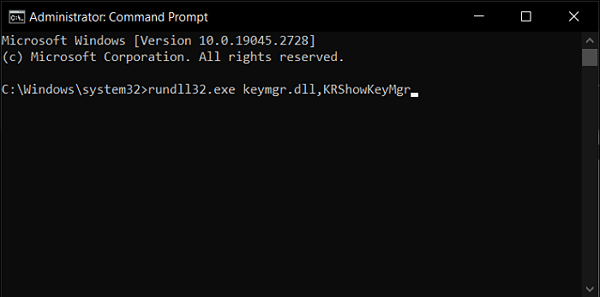
Jendela Nama Pengguna dan Kata Sandi Tersimpan akan muncul. Dengan cara ini, Anda dapat berhasil menemukan nama pengguna dan kata sandi komputer . Dan kini Anda dapat Menambahkan, Menghapus, atau Mengedit kata sandi yang ada, tetapi Anda tetap memerlukan Kata Sandi Administrator untuk melakukan tugas-tugas tersebut di sini.
Kami sekarang akan memandu Anda melalui langkah-langkah untuk memulihkan kata sandi utama. Namun, Anda harus berhati-hati karena satu langkah yang salah dapat menyebabkan kegagalan OS.
Cara 4. Registry Editor untuk Melihat Kata Sandi Tersimpan Windows 11
Windows Registry Editor adalah basis data Windows tempat OS dan perangkat lunak lain dapat menyimpan pengaturan dan data untuk mengaksesnya kapan saja. Namun, tidak ada cara untuk mendapatkan kata sandi dari registri. Metode yang tersedia di situs web lain adalah untuk login otomatis ke PC dan tidak mengungkapkan kata sandi. Saya sarankan untuk menambahkannya sebagai bonus lainnya. Saya telah memberikan langkah-langkah di bawah ini:
Anda dapat mengakses berkas registri menggunakan beberapa perintah bawaan menggunakan Command Prompt. Metode ini bermanfaat saat Anda ingin mengakses kata sandi Admin.
Langkah 1. Jalankan Command Prompt sebagai Administrator.
Langkah 2. Ketik perintah " regedit " dan tekan Enter.
Langkah 3. Jendela Editor Registri muncul.
Langkah 4. Sekarang, navigasikan ke HKEY_LOCAL_MACHINE > SOFTWARE > Microsoft > Windows NT > CurrentVersion > Winlogon.
Langkah 5. Temukan " DefaultPassword " dan klik dua kali.
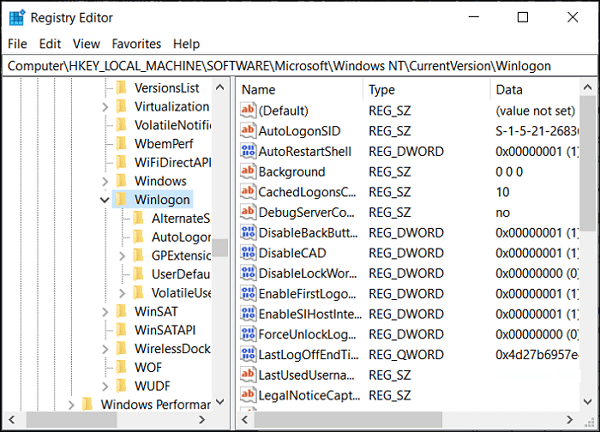
Langkah 6. Sebuah jendela terbuka, memperlihatkan kata sandi asli.
Registri merupakan bagian integral dari OS; mengacaukannya dapat merusak sistem Anda. Pastikan Anda mengikuti langkah-langkah di atas dengan saksama dengan memperhatikan hasil yang diinginkan.
Kiat Bonus: Bagaimana Cara Melihat Kata Sandi WiFi yang Tersimpan di Windows 11?
Windows menyimpan kata sandi untuk WiFi ke dalam informasi adaptor, dan kata sandi tersebut dapat diakses dengan mudah menggunakan antarmuka.
Jika Anda kesulitan mengingat kata sandi WiFi yang sudah Anda pasang bertahun-tahun lalu, kami paham. Kami juga pernah mengalaminya. Jadi, mari langsung ke langkah-langkah untuk memeriksa kata sandi WiFi yang tersimpan di sistem Windows 11 Anda!
Tiga metode dapat mencapai tujuan: Anda dapat menggunakan alat bawaan Windows atau alat pihak ketiga profesional - EaseUS Key Finder. Dengan bantuan alat profesional ini, Anda dapat dengan cepat memeriksa kata sandi WiFi Anda hanya dalam beberapa langkah sederhana.
Langkah 1. Luncurkan EaseUS Key Finder di laptop Anda, klik "WLAN" di panel kiri.
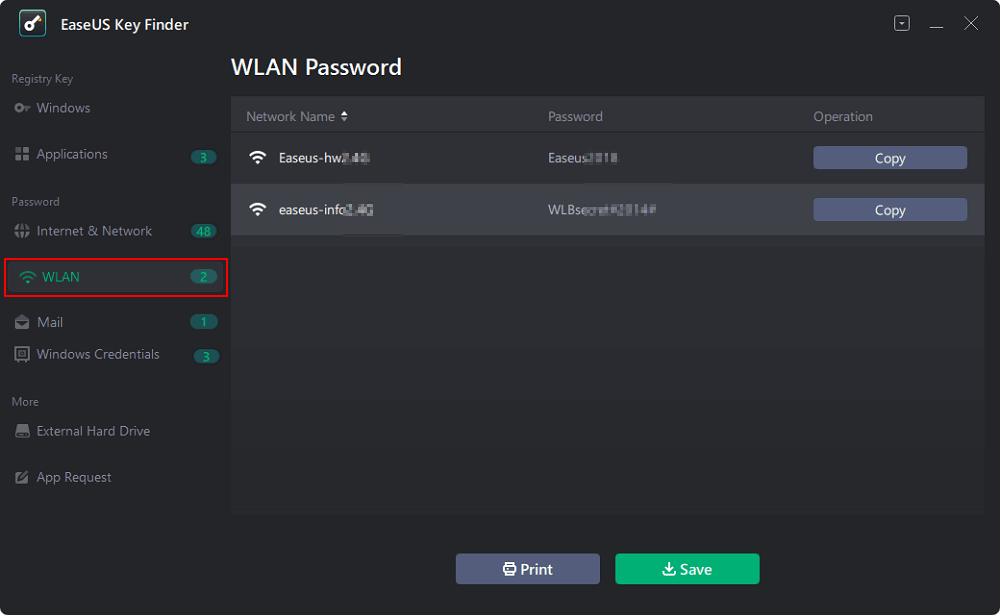
Langkah 2. Temukan akun WiFi Anda, dan Anda akan melihat kata sandi di samping nama jaringan Anda.
Anda dapat langsung mengeklik "Salin" untuk menyalin kata sandi WiFi dan segera bergabung ke jaringan nirkabel Anda.
Atau Anda juga dapat mengeklik "Cetak" atau "Simpan" untuk mencadangkan semua jaringan dan kata sandi WiFi Anda.

Jika Anda ingin melihat kata sandi yang tersimpan dari jaringan sebelumnya, Anda dapat menggunakan command prompt untuk melakukannya. Untuk detail lebih lanjut, Anda dapat mengunjungi tautan di bawah ini:
Cara Melihat Password Wifi Windows 11
Windows 11 memiliki tiga opsi mudah untuk melihat kata sandi WiFi Anda. Jika Anda lupa kata sandi, Anda dapat mengikuti metode yang disebutkan di bawah ini untuk memeriksa kata sandi WiFi Anda dengan cepat.

Kesimpulan
Kata sandi merupakan bagian terpenting dari keamanan sistem Anda. Di era pelanggaran data dan pencurian identitas saat ini, menjaga keamanan Anda tetap prima adalah hal yang terpenting. Dalam artikel ini, kami membahas cara untuk mengeksplorasi cara mengambil dan mengedit kata sandi pada sistem Anda dengan beberapa cara berbeda. Termasuk EaseUS Key Finder, menggunakan Credential Manager, dan Command Prompt.
Jika Anda seorang jenius teknologi dan suka bereksperimen, penggunaan metode Credential Manager sangat direkomendasikan. Dengan cara ini, Anda juga tidak perlu mengeluarkan uang untuk membeli kopi. Namun, jika Anda tidak begitu tertarik dengan teknologi dan komputer, EaseUS Key Provider tampaknya menjadi pilihan yang paling tepat karena atributnya yang mudah digunakan bagi pemula dan fitur produk yang lengkap.
FAQ Tentang Cara Melihat Kata Sandi yang Tersimpan di Windows 11
Anda mungkin memiliki pertanyaan spesifik tentang kata sandi Windows 11 yang tersimpan. Dan kami bertujuan untuk menjawab pertanyaan yang paling sering ditanyakan!
1. Di mana kata sandi admin disimpan di Windows 10?
Kata sandi admin yang memungkinkan admin untuk masuk ke akun secara otomatis dapat dilihat melalui registri. Namun, hanya admin yang dapat melihatnya dan tidak ada orang lain.
2. Bagaimana cara menyimpan kata sandi pada Windows 11?
Rekomendasi terbaik adalah menggunakan pengelola kata sandi pribadi, yang menyimpan semuanya di satu tempat. Pengelola kata sandi mudah dipasang dan berfungsi dengan baik.
3. Bagaimana cara menemukan kata sandi WiFi yang tersimpan di Windows 11?
Kata sandi WiFi yang tersimpan dapat ditemukan dengan mengakses Control Panel, lalu masuk ke Network and Sharing Centre. Hal ini juga dapat dilakukan menggunakan Command Prompt atau aplikasi pihak ketiga seperti EaseUS Key Finder.
Was This Page Helpful?
Related Articles
-
Cara Menemukan Nomor Seri dan Kunci Produk Autodesk Civil 3D
![author icon]() Daisy/2025/06/26
Daisy/2025/06/26 -
Cara Menemukan Kode/Kata Sandi WiFi di Windows & Mac [5 Metode]
![author icon]() Daisy/2025/06/26
Daisy/2025/06/26 -
Cara Mengetahui Kata Sandi Wi-Fi menggunakan CMD di Windows 10/11🚩
![author icon]() Daisy/2025/06/26
Daisy/2025/06/26 -
Cara Menemukan Kunci Produk atau Nomor Seri QuickBooks [6 Cara] - EaseUS
![author icon]() Daisy/2025/06/26
Daisy/2025/06/26
About EaseUS Key Finder
EaseUS Key Finder offers complete solutions for you to efficiently find Windows or Windows Server product keys, discover Offce, Adobe, and other installed software serials, and find WiFi codes, etc, successfully in simple clicks.
Product Reviews
